Კითხვა
საკითხი: როგორ დავაფიქსირო Windows-ის განახლების შეცდომა 0xc80003f3?
გამარჯობა. მე ვცდილობდი Windows-ის ხელმისაწვდომი განახლებების დაყენებას, მაგრამ პროცესის ჩავარდნის შემდეგ ყოველ ჯერზე ვიღებ შეცდომის კოდს 0xc80003f3. როგორ შემიძლია ამის გამოსწორება?
ამოხსნილი პასუხი
Windows არის ერთ-ერთი ყველაზე ფართოდ გამოყენებული ოპერაციული სისტემა მთელ მსოფლიოში. მისი მოსახერხებელი ინტერფეისი, პერსონალიზაციის შესაძლებლობები და ჩაშენებული პრობლემების მოგვარების საშუალებები დადებითად ფასდება. როგორც ნებისმიერი სხვა პროგრამული უზრუნველყოფის შემთხვევაში, მნიშვნელოვანია მისი განახლება. თუმცა, ზოგჯერ ადამიანებს პრობლემები ექმნებათ ხელმისაწვდომი განახლებების დაყენებისას.
ცოტა ხნის წინ, მომხმარებლებმა განაცხადეს, რომ მიიღეს შეცდომა 0xc80003f3 მას შემდეგ, რაც განახლების ინსტალაციის პროცესი ვერ მოხერხდა. შეცდომის კოდი მიუთითებს, რომ აპარატის მოკლევადიანი მეხსიერება (RAM)[1] სავსეა. ზოგჯერ ეს შეიძლება გამოწვეული იყოს კომპიუტერის გამორთვის ნაცვლად განმეორებით დაძინებით. როგორც ჩანს, შეცდომა ხდება Windows 10, Windows 8.1 და Windows 7-ზე.
მიუხედავად იმისა, რომ არ არსებობს Windows-ის განახლების შეცდომის 0xc80003f3 ერთი გამოსავალი, არსებობს გარკვეული ნაბიჯები, რომელთა გადადგმაც შეგიძლიათ პრობლემის გადასაჭრელად. ამ სახელმძღვანელოში ნახავთ 5 გადაწყვეტილებას, რომელიც დაგეხმარებათ განახლების პროცესის გამოსწორებაში. Windows-ის ფუნქციების განახლებების და უსაფრთხოების პატჩების ინსტალაცია მნიშვნელოვანია სისტემის შეუფერხებლად მუშაობისთვის, ამიტომ გირჩევთ შეასრულოთ ყველა ნაბიჯი.
თქვენ ასევე შეგიძლიათ გამოიყენოთ ტექნიკური ინსტრუმენტი, როგორიცაა ReimageMac სარეცხი მანქანა X9 რომელსაც შეუძლია სისტემის შეცდომების უმეტესობის გამოსწორება, BSOD,[2] დაზიანებული ფაილები და რეესტრი[3] საკითხები. ამ მძლავრ პროგრამას ასევე შეუძლია ავტომატურად გაასუფთავოს ქუქი-ფაილები და ქეში, რომლებიც ხშირად მრავალი გაუმართაობის დამნაშავეა. წინააღმდეგ შემთხვევაში, გააგრძელეთ ქვემოთ მოცემული ინსტრუქციები.
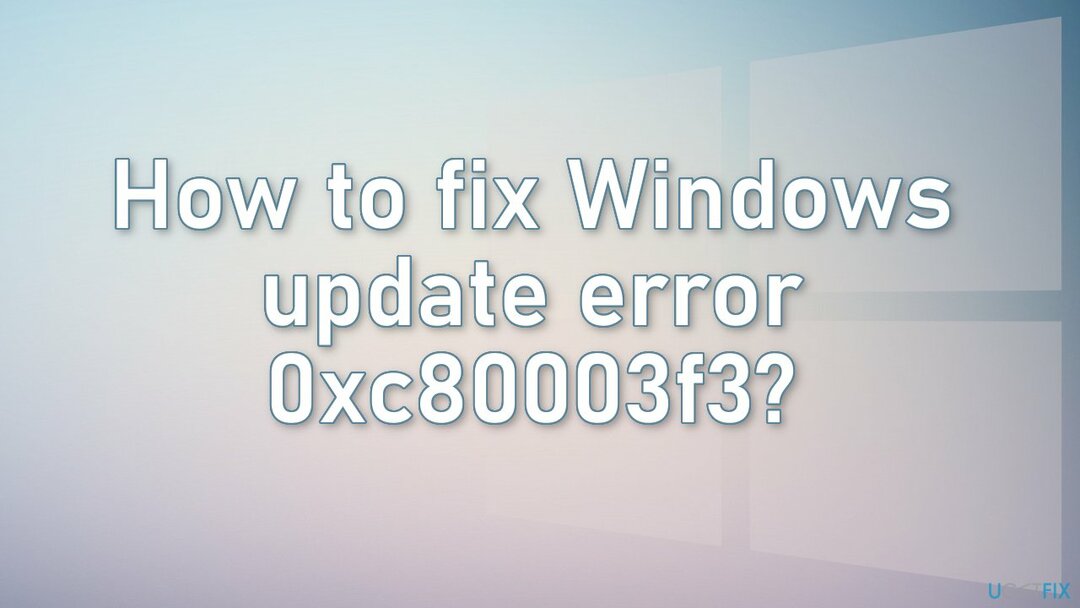
გამოსავალი 1. გაუშვით განახლების პრობლემების მოგვარების პროგრამა
დაზიანებული სისტემის შესაკეთებლად, თქვენ უნდა შეიძინოთ ლიცენზირებული ვერსია Reimage Reimage.
- დააჭირეთ Windows + X გასაღებები და გადადით პარამეტრები
- Წადი განახლება და უსაფრთხოება
- დააწკაპუნეთ პრობლემების აღმოფხვრა
- აირჩიეთ დამატებითი პრობლემების მოგვარების საშუალებები
- გაუშვით პრობლემების მოგვარების განახლება
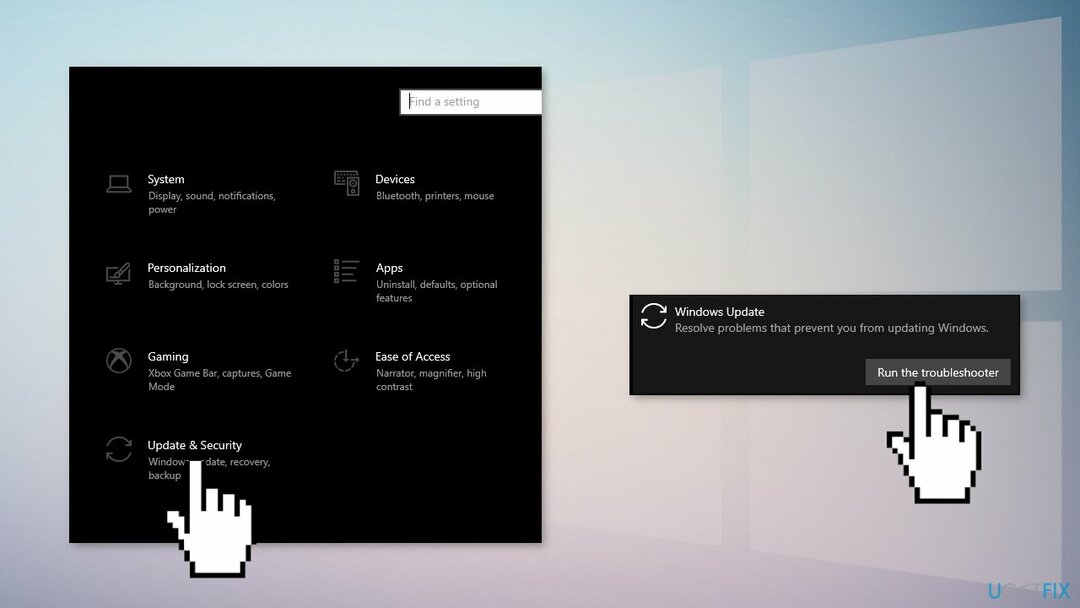
- Რესტარტი
გამოსავალი 2. წაშალეთ ფაილები SoftwareDistribution საქაღალდეში
დაზიანებული სისტემის შესაკეთებლად, თქვენ უნდა შეიძინოთ ლიცენზირებული ვერსია Reimage Reimage.
- დაჭერა Windows გასაღები +რ გასახსნელად გაიქეცი ბრძანების ყუთი
- ტიპი სერვისები.msc და დააწკაპუნეთ კარგი
- სერვისების მართვის პანელში იპოვნეთ ვინდოუსის განახლება სერვისი
- დააწკაპუნეთ მარჯვენა ღილაკით ვინდოუსის განახლება მომსახურება და აირჩიეთ გაჩერდი
- Ახლა ღიაა Windows Explorer და გადადით შემდეგზე: C: \\ Windows საქაღალდე
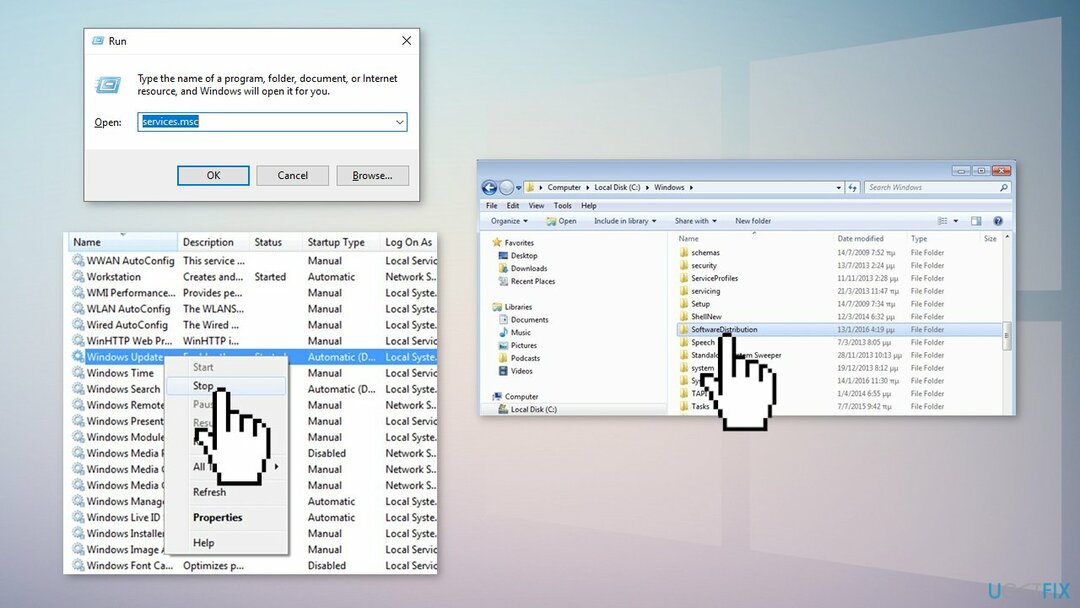
- Იპოვო SoftwareDistribution საქაღალდე და წაშლა მისი შინაარსი
გამოსავალი 3. Windows განახლებების მიერ გამოყენებული სერვისების ჩართვა
დაზიანებული სისტემის შესაკეთებლად, თქვენ უნდა შეიძინოთ ლიცენზირებული ვერსია Reimage Reimage.
- დააჭირეთ Windows გასაღები + R გასახსნელად გაიქეცი ყუთი
- ტიპი cmd და დააჭირეთ Ctrl + Shift + Enter ამაღლებული ბრძანების ხაზის გასახსნელად
- თუ თქვენ მოგეთხოვებათ მომხმარებლის ანგარიშის კონტროლი (UAC), დააწკაპუნეთ დიახ ფანჯარასთან
- ჩაწერეთ შემდეგი ბრძანებები და დააჭირეთ შედი თითოეულის შემდეგ:
SC კონფიგურაცია trustedinstaller start=auto
SC კონფიგურაციის ბიტები start=auto
SC კონფიგურაცია cryptsvc start=auto
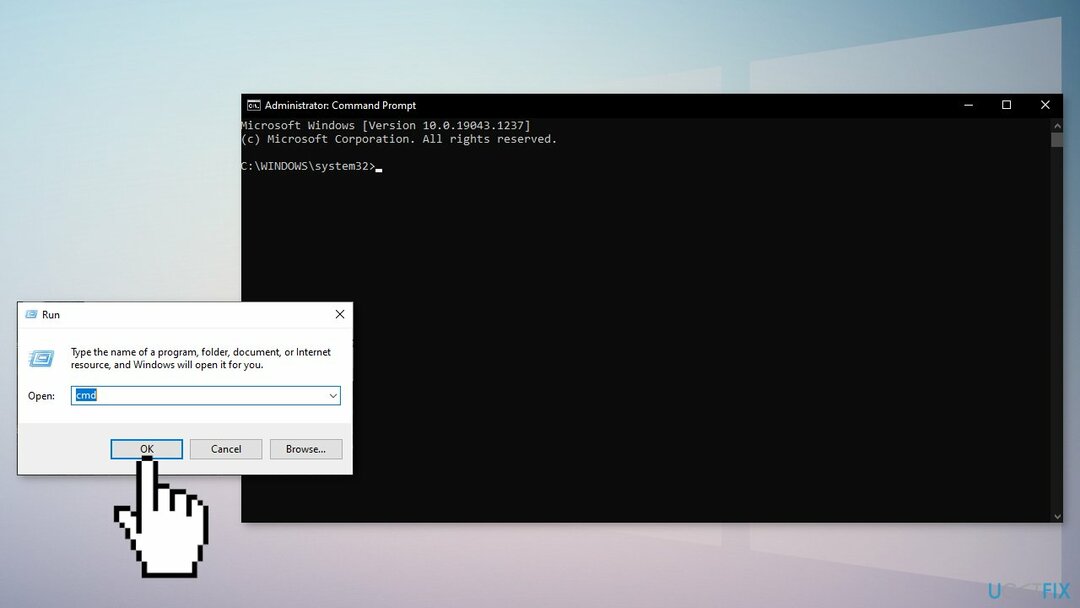
- შეასრულეთ სისტემის გადატვირთვა და შეამოწმეთ პრობლემა შენარჩუნებულია თუ არა
გამოსავალი 4. დააინსტალირეთ განახლება ხელით
დაზიანებული სისტემის შესაკეთებლად, თქვენ უნდა შეიძინოთ ლიცენზირებული ვერსია Reimage Reimage.
როდესაც Windows განახლებები ავტომატურად ვერ დაინსტალირდება, ყოველთვის შეგიძლიათ სცადოთ ამის გაკეთება ხელით. პირველ რიგში, თქვენ უნდა გაარკვიოთ რომელი KB ნომერია თქვენთვის შესაბამისი.
- დააწკაპუნეთ მარჯვენა ღილაკით დაწყება ღილაკი და აირჩიე პარამეტრები
- Წადი განახლება და უსაფრთხოება
- მარჯვნივ, იპოვნეთ და დააწკაპუნეთ განახლების ისტორიის ნახვა
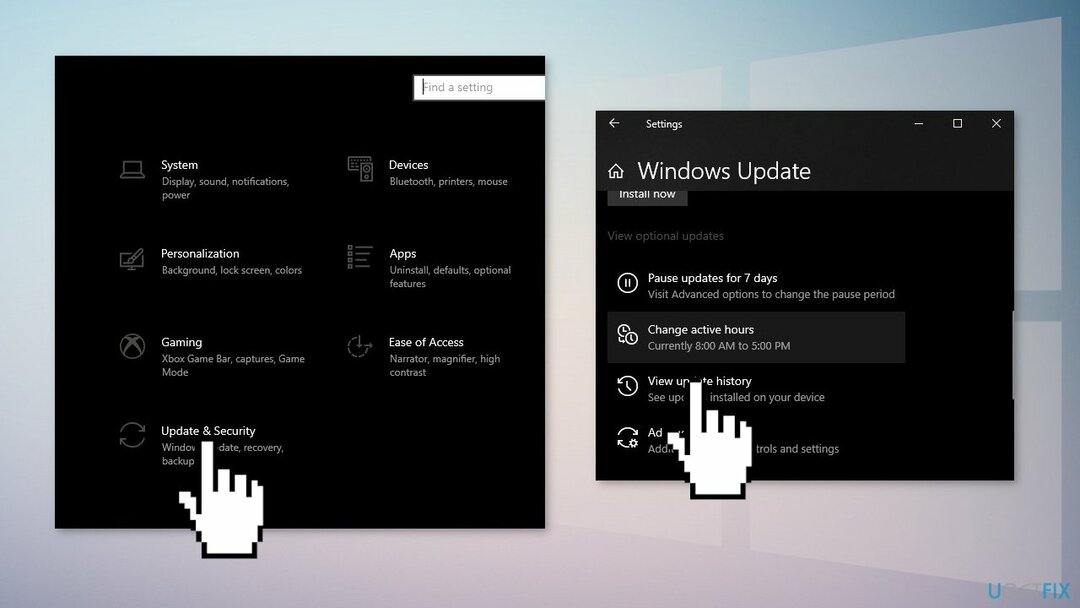
- სიიდან, გაითვალისწინეთ KB ნომერი რომ ვერ ინსტალაცია შეცდომის კოდით
- Წადი Microsoft-ის განახლების კატალოგი გვერდი, ჩაწერეთ KB ნომერი და დააჭირეთ ძიება
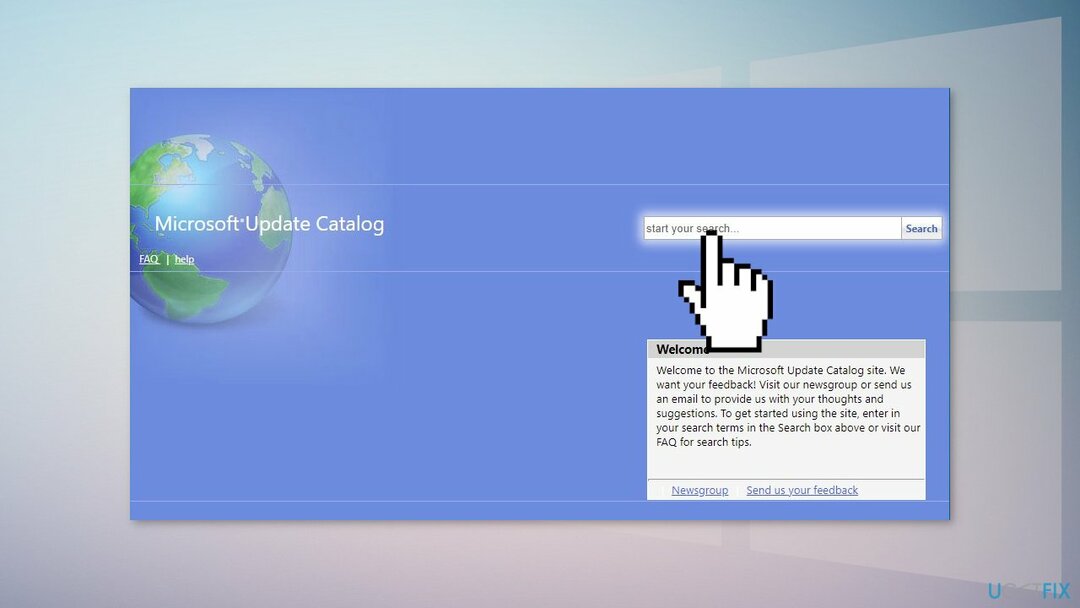
- ჩამოტვირთვა განაახლეთ და დააინსტალირეთ ხელით
(Შენიშვნა: თუ საქმე გაქვთ Windows-ის განახლების პრობლემასთან, დარწმუნდით, რომ ასევე გადმოწერეთ KB4498524 და KB4515384 განახლებები)
გამოსავალი 5. შეკეთება დააინსტალირე ვინდოუსი
დაზიანებული სისტემის შესაკეთებლად, თქვენ უნდა შეიძინოთ ლიცენზირებული ვერსია Reimage Reimage.
- ჩამოტვირთეთ Windows 10 ISO ფაილი
- ახლა დაამონტაჟეთ ISO ფაილი
- ორჯერ დააწკაპუნეთ ფაილზე setup.exe რემონტის დასაწყებად დააინსტალირეთ დამონტაჟებული დისკიდან
- როდესაც ინსტალაცია უზრუნველყოფს ლიცენზიის პირობებს, წაიკითხეთ ისინი და დააწკაპუნეთ მიღება
- Windows 10 ახლა შეამოწმებს განახლებებს და დააინსტალირებს ხელმისაწვდომს
- როდესაც ყველაფერი დაყენებულია, დააწკაპუნეთ Დაინსტალირება
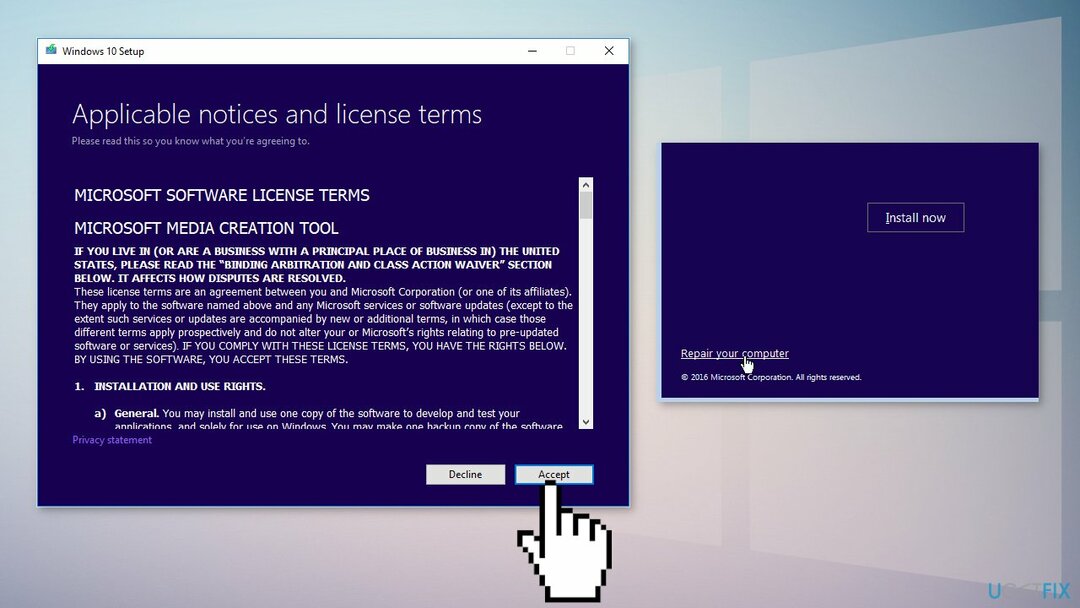
- როდესაც ინსტალაცია დასრულდება, მიჰყევით ეკრანზე მითითებებს
შეაკეთეთ თქვენი შეცდომები ავტომატურად
ugetfix.com გუნდი ცდილობს გააკეთოს ყველაფერი, რათა დაეხმაროს მომხმარებლებს იპოვონ საუკეთესო გადაწყვეტილებები მათი შეცდომების აღმოსაფხვრელად. თუ არ გსურთ ხელით შეკეთების ტექნიკასთან ბრძოლა, გთხოვთ, გამოიყენოთ ავტომატური პროგრამული უზრუნველყოფა. ყველა რეკომენდებული პროდუქტი გამოცდილი და დამტკიცებულია ჩვენი პროფესიონალების მიერ. ინსტრუმენტები, რომლებიც შეგიძლიათ გამოიყენოთ თქვენი შეცდომის გამოსასწორებლად, ჩამოთვლილია ქვემოთ:
შეთავაზება
გააკეთე ახლავე!
ჩამოტვირთეთ Fixბედნიერება
გარანტია
გააკეთე ახლავე!
ჩამოტვირთეთ Fixბედნიერება
გარანტია
თუ ვერ გამოასწორეთ თქვენი შეცდომა Reimage-ის გამოყენებით, დაუკავშირდით ჩვენს მხარდაჭერის ჯგუფს დახმარებისთვის. გთხოვთ, შეგვატყობინოთ ყველა დეტალი, რომელიც, თქვენი აზრით, უნდა ვიცოდეთ თქვენი პრობლემის შესახებ.
ეს დაპატენტებული სარემონტო პროცესი იყენებს 25 მილიონი კომპონენტის მონაცემთა ბაზას, რომელსაც შეუძლია შეცვალოს ნებისმიერი დაზიანებული ან დაკარგული ფაილი მომხმარებლის კომპიუტერში.
დაზიანებული სისტემის შესაკეთებლად, თქვენ უნდა შეიძინოთ ლიცენზირებული ვერსია Reimage მავნე პროგრამების მოცილების ინსტრუმენტი.

წვდომა გეო-შეზღუდულ ვიდეო კონტენტზე VPN-ით
პირადი ინტერნეტი არის VPN, რომელსაც შეუძლია ხელი შეუშალოს თქვენს ინტერნეტ სერვისის პროვაიდერს მთავრობა, და მესამე მხარეები არ აკონტროლებენ თქვენს ონლაინ და საშუალებას გაძლევთ დარჩეთ სრულიად ანონიმური. პროგრამული უზრუნველყოფა გთავაზობთ სპეციალურ სერვერებს ტორენტირებისა და სტრიმინგისთვის, რაც უზრუნველყოფს ოპტიმალურ შესრულებას და არ ანელებს თქვენს სიჩქარეს. თქვენ ასევე შეგიძლიათ გვერდის ავლით გეო-შეზღუდვები და ნახოთ ისეთი სერვისები, როგორიცაა Netflix, BBC, Disney+ და სხვა პოპულარული სტრიმინგის სერვისები შეზღუდვების გარეშე, მიუხედავად იმისა, თუ სად ხართ.
არ გადაიხადოთ გამოსასყიდი პროგრამის ავტორებს – გამოიყენეთ მონაცემთა აღდგენის ალტერნატიული ვარიანტები
მავნე პროგრამების შეტევები, განსაკუთრებით გამოსასყიდი პროგრამები, ყველაზე დიდი საფრთხეა თქვენი სურათებისთვის, ვიდეოებისთვის, სამუშაოსთვის ან სკოლის ფაილებისთვის. იმის გამო, რომ კიბერკრიმინალები იყენებენ დაშიფვრის მძლავრ ალგორითმს მონაცემთა ჩასაკეტად, მისი გამოყენება აღარ იქნება შესაძლებელი, სანამ ბიტკოინში გამოსასყიდი არ გადაიხდება. ჰაკერების გადახდის ნაცვლად, ჯერ უნდა სცადოთ ალტერნატივის გამოყენება აღდგენა მეთოდები, რომლებიც დაგეხმარებათ დაიბრუნოთ დაკარგული მონაცემების ნაწილი მაინც. წინააღმდეგ შემთხვევაში, თქვენ შეიძლება დაკარგოთ ფული, ფაილებთან ერთად. ერთ-ერთი საუკეთესო ინსტრუმენტი, რომელსაც შეუძლია აღადგინოს დაშიფრული ფაილების მინიმუმ ნაწილი – მონაცემთა აღდგენის პრო.